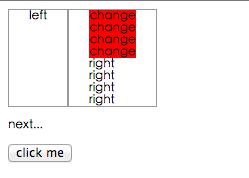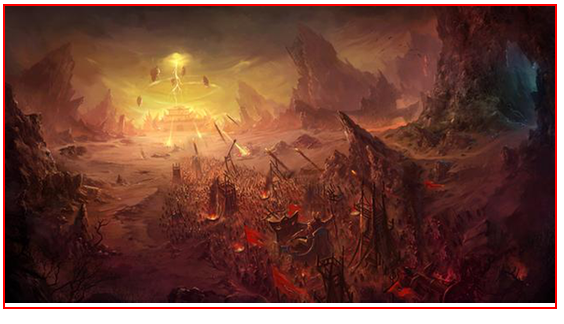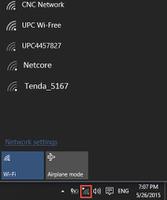iphone的wifi开关变灰色(苹果wifi变灰彻底解决6大办法)
您是否尝试在您的苹果手机上启用 Wi-Fi,却收到一个灰色的切换开关?虽然您始终可以使用蜂窝数据或移动热点访问互联网,但没有什么能比得上 Wi-Fi 连接的便利性和速度。在苹果手机上的每月蜂窝数据用完之前,请使用以下技巧修复 Wi-Fi 变灰并恢复正常的无线连接。
您需要稳定的 Wi-Fi 连接才能在 YouTube Music、Netflix 和 Prime Video 等热门应用程序中下载离线内容(除非您在应用程序内调整下载设置)。Apple 还建议使用 Wi-Fi 连接在手机上下载 iOS 更新。简而言之,当 Wi-Fi 变灰时,会造成很大的不便。幸运的是,这是修复它的最佳方法。

1.重启手机
虽然您可能会翻白眼,但当 Wi-Fi 在 iPhone 上显示为灰色时,这个技巧对很多人都有效。请按照以下步骤重启您的 iPhone。
第 1 步:同时按住音量和侧面按钮。
第 2 步:关机滑块将出现在屏幕上。
关闭手机并等待 30 秒。按电源按钮完成重启过程。
如果你的旧 iPhone 有物理主页按钮,你可以按住侧边按钮来启用关机滑块菜单。
一些用户可能有一个坏掉的侧边按钮或音量按钮,并在重启 iPhone 时遇到问题。您可以从“设置”菜单重新启动 iPhone。
第 1 步:打开 iPhone 上的“设置”应用程序。
第 2 步:选择“常规”。
第 3 步:滚动至关机。
让您的手机关机,然后按侧边按钮启动您的 iPhone。
2.启用和禁用飞行模式
飞行模式会关闭所有无线电,这很有用。对于初学者,您的 iPhone 将在您使用飞行模式后设置新的连接。以下是如何使用它来修复 iPhone 上的 Wi-Fi 故障。
第1步:从右上角向下滑动以访问控制中心(具有主页按钮的旧iPhone用户需要从按钮向上滑动)。
第 2 步:启用飞行模式。
等待一两分钟并禁用飞行模式。再次尝试连接到 Wi-Fi 网络。
3.重置网络设置
iPhone 上的网络故障可能会导致 Wi-Fi 变灰。您可以重置 iPhone 上的网络设置,然后重试。重置网络设置将删除所有已保存的 Wi-Fi 网络、蓝牙设备、V 配置文件和移动网络偏好设置。
您应该注意,重置网络设置不同于重置 iPhone。恢复出厂设置会清除 iPhone 上的所有应用程序和数据。
第 1 步:启动 iPhone 上的设置。
第 2 步:打开“常规”。
第 3 步:滚动到“转移或重置 iPhone”。
第 4 步:点击重置并选择“重置网络设置”。
4.重置所有设置
如果您仍然面临 Wi-Fi 灰色问题,您应该考虑重置 iPhone 上的所有设置。该选项将重置所有设置,包括网络设置、键盘词典、隐私设置、位置设置和 Apple Pay 卡。您在 iPhone 上安装的应用程序和其他数据保持不变。
如果您想保存 iPhone 设置,请先备份手机,然后再将其恢复为默认设置。您始终可以从备份中恢复以前的设置。
第 1 步:打开 iPhone 设置中的“传输或重置 iPhone”菜单(参考上述步骤)。
第 2 步:选择重置并点击“重置所有设置”。
5. 检查物理损坏
由于意外的物理损坏,您的 iPhone 的 Wi-Fi 性能可能会受到影响。上面提到的技巧在这里都不起作用。是时候在最近的 Apple 服务中心预约并让专家进行检查了。一旦您的 iPhone 恢复了可用的 Wi-Fi 连接,您应该投资购买一个坚固的外壳,以保护您的 iPhone 免受未来重摔的影响。
6.更新IOS软件
Wi-Fi 变灰问题可能是由于您的 iPhone 上的 iOS 系统有问题。您必须将 iPhone 更新到最新版本才能解决网络问题。由于 Wi-Fi 在 iPhone 上不可用,您需要将它连接到 Windows PC 或 Mac 以更新软件。
第 1 步:将您的 iPhone 连接到 Windows PC 或 Mac。
第 2 步:在 Mac 上打开 Finder,在 Windows 上打开 iTunes。
第 3 步:从左侧边栏中选择“摘要”。
第 4 步:单击“检查更新”并下载最新的 iOS 版本。
享受稳定的 WI-FI 连接
一旦您在 iPhone 上恢复活跃的 Wi-Fi,您就可以连接到 5GHz 频率以获得更快的下载和上传速度。哪个技巧帮助您解决了 Wi-Fi 变灰的问题?在下面的评论中与我们的读者分享您的发现。
以上是 iphone的wifi开关变灰色(苹果wifi变灰彻底解决6大办法) 的全部内容, 来源链接: utcz.com/dzbk/922460.html